- wordpressで直接記事書けばいいじゃん
- 下書き専用のツールを何故つかうの?
ブロガーの皆さんSimplenoteというツールははご存じですか?
スマホとPCで連動でき、動作も軽いテキストエディタです。
私はいつもSimplenoteで記事の下書きをしてます。
ほんとにブログ開設したての初期の頃は、wordpressに直接記事を書いてましたがSimplenoteを知ってからはSimplenoteで下書きをするようになりました。
- 何故wordpressで下書きせずにsimplenoteを使っているのか、
- simplenoteの何がいいのか
simplenoteに興味を持つことで、
と思ってくれる人が増えてくれればうれしいです。
wordpressで直接ブログ記事内容を書かない理由

早い話がwordpressで下書き作成はやりにくいって話になります。
wordpressで下書きを書いていた時期もありますが、ブログ開設してSimplenoteの存在を知らなかった1,2か月目のみです。
と思うのはやまやまですが、下書きはwordpressじゃないほうがいい理由はあるんです。
Enterキー押すとどっかいってしまう
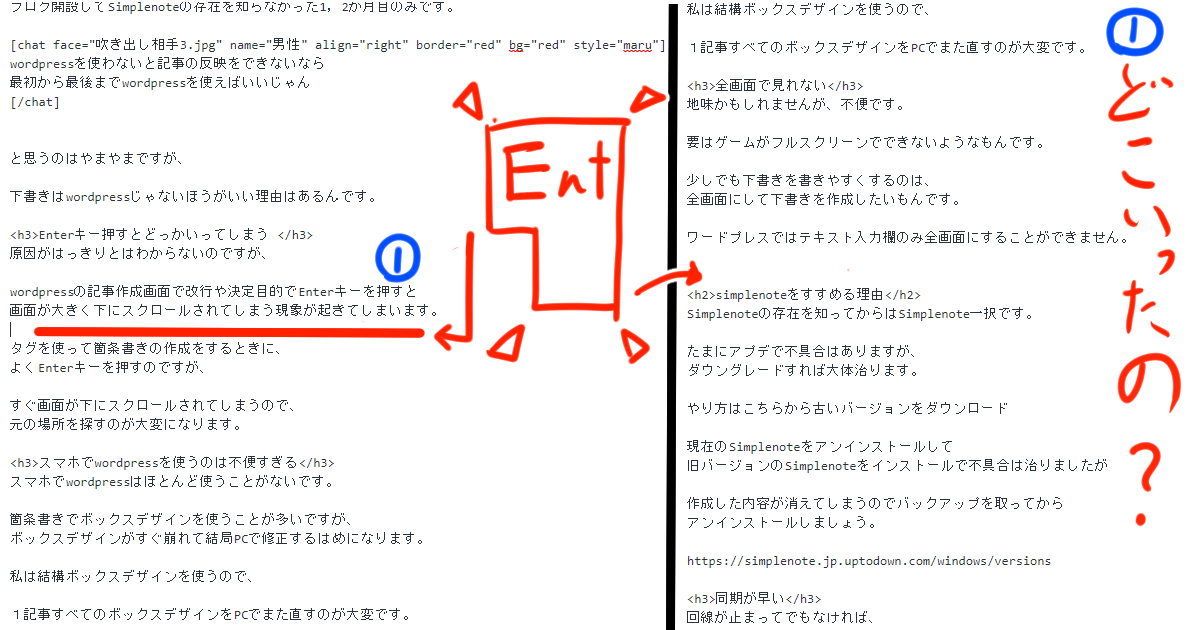
原因がはっきりとはわからないのですが、wordpressの記事作成画面で改行や決定目的でEnterキーを押すと画面が大きく下にスクロールされてしまう現象が起きてしまいます。
タグを使って箇条書きの作成や改行をするときに、よく「Enterキー」を押すのですが、すぐ画面が下にスクロールされてしまうので、元の場所を探すのが大変になります。
スマホでwordpressを使うのは不便すぎる
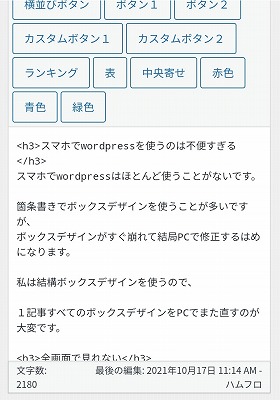
スマホでwordpressはほとんど使うことがないです。
箇条書きでボックスデザインを使うことが多いですが、
ボックスデザインがすぐ崩れて結局PCで修正するはめになります。
私は結構ボックスデザインを使うので、1記事すべてのボックスデザインをPCでまた直すのが大変です。
全画面で見れない
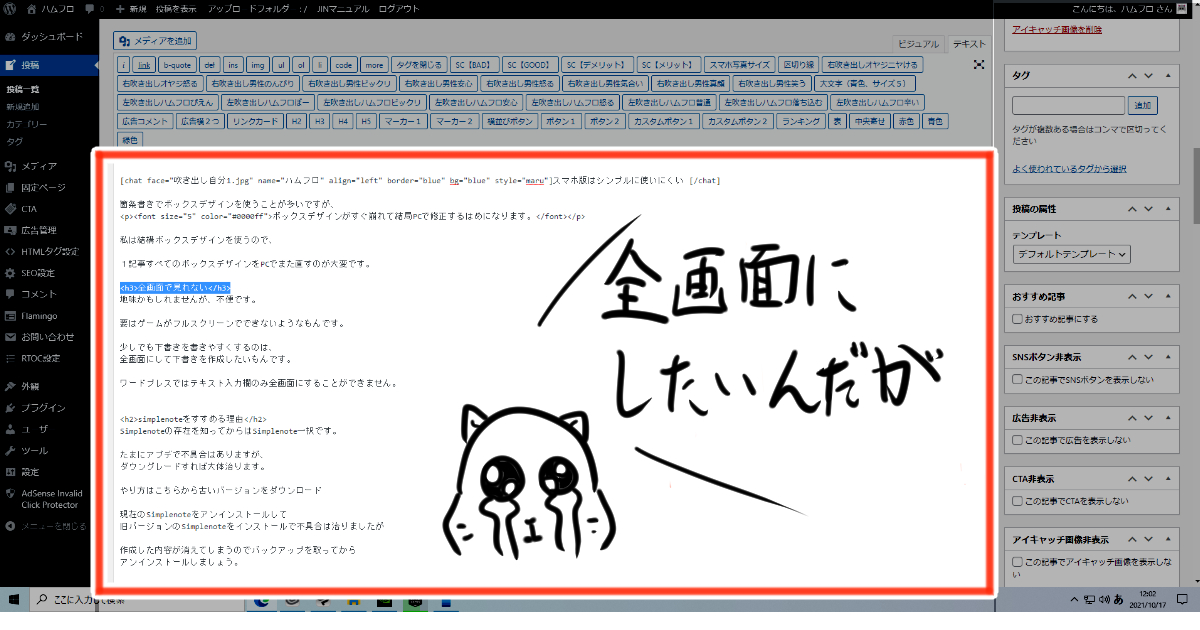
地味かもしれませんが、不便です。
要はゲームがフルスクリーンでできないようなもんです。
少しでも下書きを書きやすくするのは、全画面にして下書きを作成したいもんです。
ワードプレスではテキスト入力欄のみ全画面にすることができません。
simplenoteでブログの下書きをすすめる理由
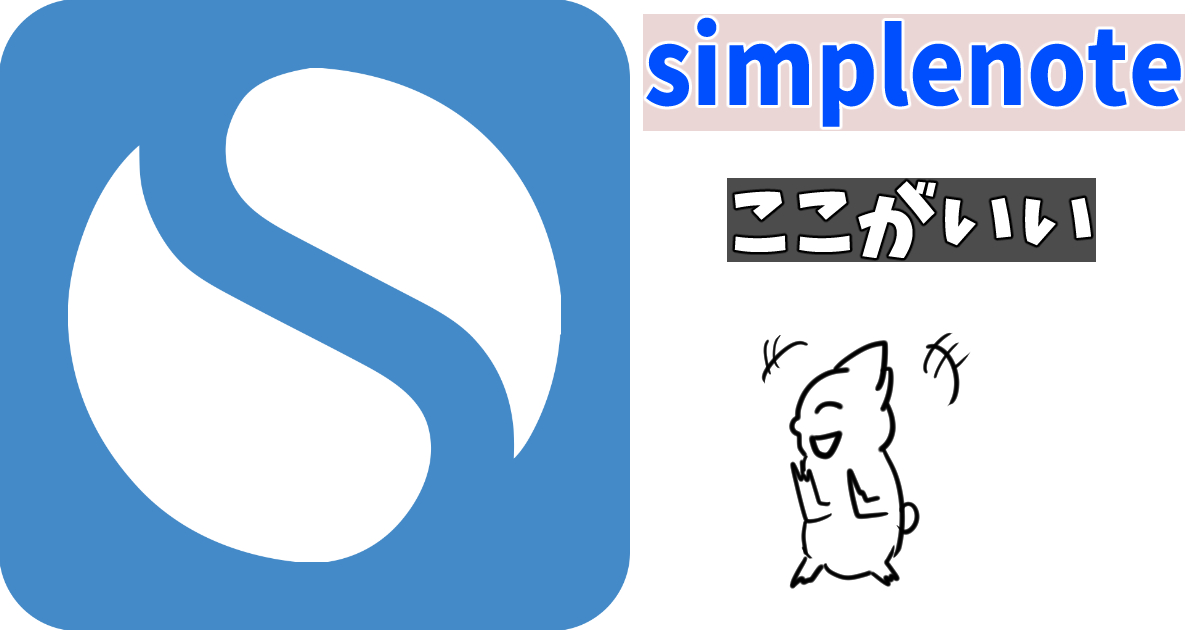
Simplenoteの存在を知ってからはSimplenote一択です。
たまにアプデで不具合はありますが、ダウングレードすれば大体治ります。
やり方は古いバージョンをダウンロードすることです。
現在のSimplenoteをアンインストールして旧バージョンのSimplenoteをインストールで不具合は治りましたが作成した内容が消えてしまうのでバックアップを取ってからアンインストールしましょう。
同期が早い
回線が止まってでもなければ、すぐ同期ができます。
PCとスマホで両方Simplenoteを起動して、片方から更新すると同期の速さがわかりやすいです。
自分のいる環境やコンディションによって使い分けができるのですぐに端末を切り替えても同期済みなので
- 出かける前にPCで作業
- 出かけるときにスマホで作業も容易にできます
PC、スマホどちらでも使える。
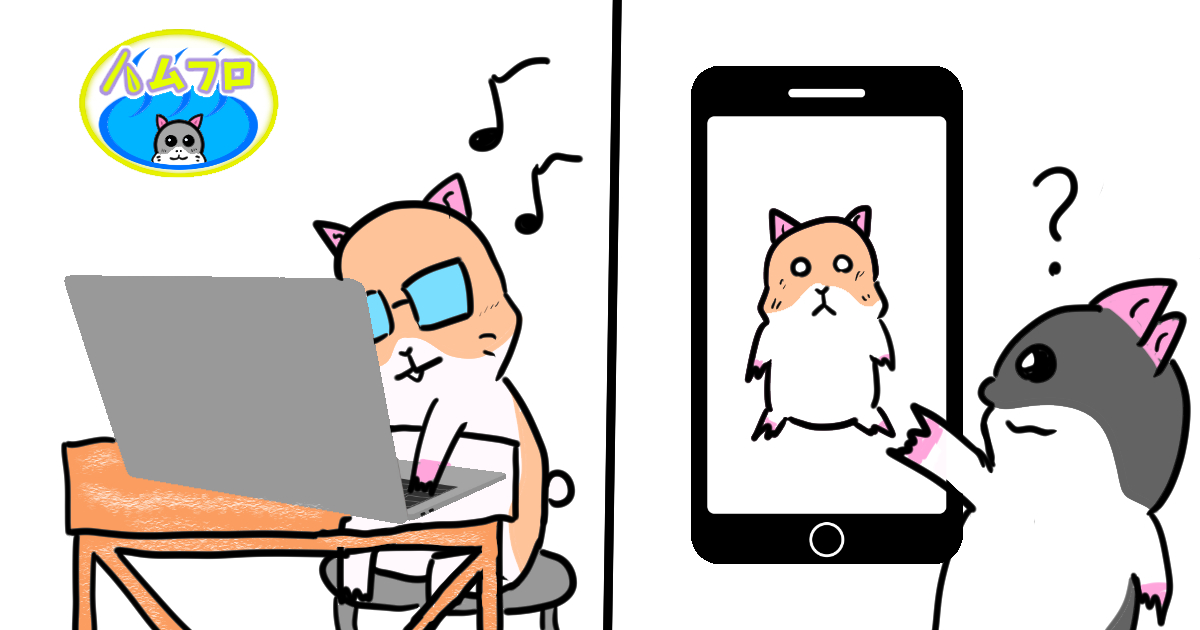
私はやる気ある時PCだらだらしたいときスマホとわけていると先ほどお話しました。
仕事帰りに1,2時間はPC版simplenoteで下書きを書いていますが、疲れてしまったら布団に横になりスマホで書いてます。

私のやり方ですが、下書きのテンプレートをあらかじめsimplenoteに作成してあとは記事によって異なる内容を打ち込むだけで済むようにしています。
下書き中の記事と、下書き後の記事をわかりやすく分けられる。
- 下書き中simplenote
- 下書き後wordpress
にすることで、役割をツールで分けることができ、管理しやすいです。
100記事も200記事も書いていると
と困ってしまうのを防ぐことができます。
出先で使える
電車や出先で使いやすいスマホでwordpress開いて下書きをするのはものすごく使いにくいです。
というより私はスマホでwordpressを開いて編集をしていないです。
レイアウトが崩れて結局PCで修正するはめになるので。
そこでsimplenoteの出番です。
simplenoteは画像を入れることができないので、純粋にテキストのみのメモ帳として使うことができます。
画像まで入れられるとむしろ下書き作成中に画像を探したり、悩んでしまったりするので、余計なことを考えずに記事の中身だけに集中できるのはむしろsimplenoteのメリットです。
さいごに

simplenoteを選ぶ理由をさらっとまとめると
- 同期が早い
- PCとスマホ連動できる
- 無料で気軽に試せる
- テキストのみだから動作が軽い
simplenoteらしくシンプルな理由でした。
いいツールを使って一緒にブログ活動頑張りましょう。













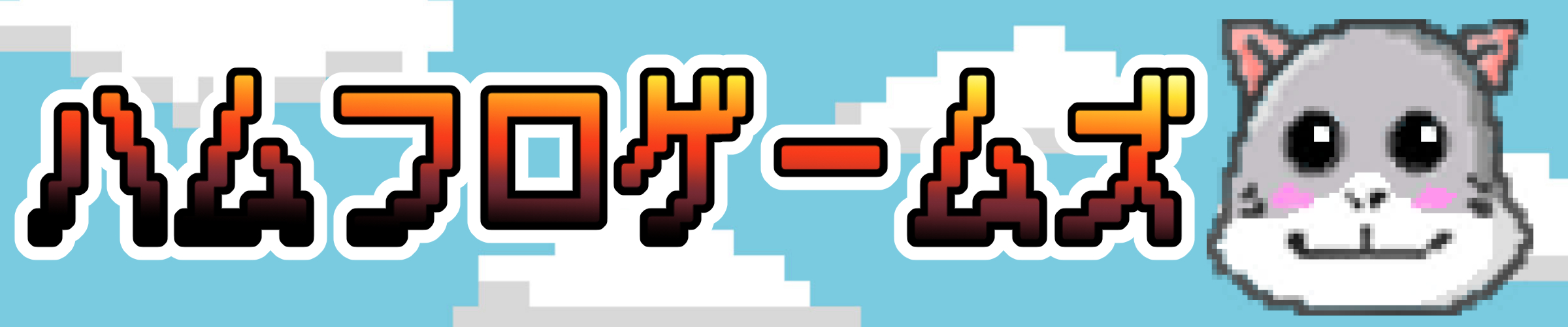

3 件の投稿
こんにちは、教えてください。
現在win10 PCで使用しております。自分のsimplenoteの動作おかしい
です。
タグの機能が使えません。貴兄の以外の解説しているサイトを読むと記事とタグを連携させるうぬとあります、どうやるわかりません。
問題解決のために、フォーラムに入会しようしましたが上手くいきませんでした。フォーラムは英語のみのようです。他の何ヶ所かおかしいです。
simplenoteの親会社はWordPressですが、最初に登録する時が表示されるどうしてか上手く登録できません。WordPressが悪さをしている感じです。
これは凄い良い情報ですね。今まではグーグルドキュメントを主に利用していましたが、これからは仕事関連をグーグルドキュメントにしてブログ関係はsimplenoteを使おうかなと思います。
ナイスな情報ありがとうございます。
Masaさん毎度ありがとうございます。
EvernoteからSimplenoteに切り替えましたが、動作が段違いに軽くなりSimplenoteひとすじになりました。
私は逆にGoogleドキュメントを試したくなりました、情報ありがとうございます。